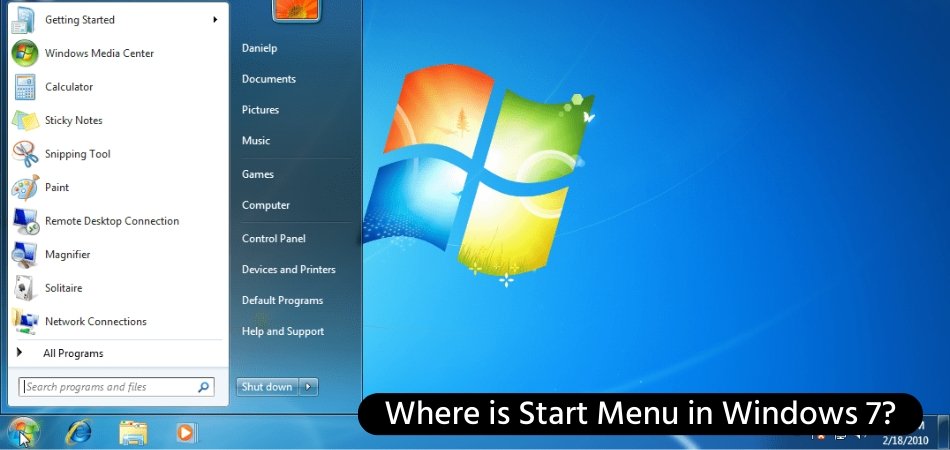
Wo ist das Startmenü in Windows 7?
Sind Sie ein Windows 7 -Benutzer und haben Probleme, Ihr Startmenü zu finden? Mach dir keine Sorgen, du bist nicht allein! Viele Windows 7 -Benutzer sind sich nicht sicher, wo Sie das Startmenü finden oder wie Sie darauf zugreifen können. In diesem Artikel werden wir besprechen, wie Sie das Startmenü in Windows 7 finden und wie Sie es verwenden, um auf alle Ihre Programme und Dateien zuzugreifen.
Wenn Sie also auf der Suche nach Hilfe bei der Navigation durch Windows 7 suchen, lesen Sie weiter und finden Sie heraus, wie Sie Ihr Startmenü finden und verwenden können!
Um das Startmenü in Windows 7 zu finden, klicken Sie auf das Windows-Symbol in der unteren linken Ecke des Bildschirms. Dadurch wird das Startmenü geöffnet, in dem Sie auf alle Ihre Programme, Dokumente und andere Dateien zugreifen können. Sie können auch auf das Startmenü zugreifen, indem Sie die Windows -Taste auf Ihrer Tastatur drücken.
Wenn Sie ein bestimmtes Programm suchen, können Sie auch in der Suchleiste am unteren Rand des Startmenüs nach es suchen.
Suchen Sie das Startmenü in Windows 7
Das Startmenü ist ein wichtiger Teil des Windows 7 -Betriebssystems und bietet Zugriff auf Dateien, Programme und Systemeinstellungen. Dieses Menü befindet sich in der unteren Ecke des Windows 7-Desktops mit einem Windows-Symbol als Standardsymbol. Wenn Sie darauf klicken, können Benutzer im Startmenü auf alle Anwendungen und Dienstprogramme zugreifen.

Das Startmenü in Windows 7 ist anpassbar und kann so geändert werden, dass sie die Einstellungen der einzelnen Benutzer entsprechen. Benutzer können Elemente im Startmenü hinzufügen, entfernen oder neu ordnen, um sie an ihre Anforderungen anzupassen. Darüber hinaus können Benutzer dem Startmenü auch Verknüpfungen zu ihren bevorzugten Programmen oder Websites hinzufügen, sodass sie schnell darauf zugreifen können.
Das Startmenü kann auch zum Zugriff auf Systemeinstellungen verwendet werden, z. B. das Bedienfeld. Durch Klicken auf die Schaltfläche Start können Benutzer auf das Bedienfeld zugreifen, wo sie Einstellungen einstellen und ihren Computer konfigurieren können. Dies ist eine nützliche Funktion, da Benutzer Einstellungen schnell anpassen können, ohne mehrere Menüs und Fenster durchsuchen zu müssen.
Hinzufügen von Abkürzungen zum Startmenü
Das Hinzufügen von Abkürzungen zum Startmenü ist ein einfacher Vorgang, der in wenigen Schritten durchgeführt werden kann. Zunächst sollten Benutzer das Programm oder die Website finden, die sie zum Startmenü hinzufügen möchten. Sobald sich die Benutzer befinden, können Benutzer das Symbol auf die Startschaltfläche ziehen und fallen lassen.
Die Verknüpfung wird dann zum Startmenü hinzugefügt, sodass Benutzer schnell auf das Programm oder die Website zugreifen können. Darüber hinaus können Benutzer im Startmenü auch nach einem Programm oder einer Website in der Suchleiste suchen. Dies kann nützlich sein, wenn Benutzer kein Programm oder eine Website auf ihrem Desktop finden können.
Sobald das Programm oder die Website gefunden wurde, können Benutzer das Symbol auf die Startschaltfläche ziehen und fallen lassen, um es zum Startmenü hinzuzufügen.
Organisieren des Startmenüs
Das Organisieren des Startmenüs kann Benutzern helfen, schnell und einfach auf die gewünschten Programme oder Websites zuzugreifen. Benutzer können die Symbole im Startmenü neu ordnen, indem sie einfach an den gewünschten Ort geschleppt und fallen lassen.
Darüber hinaus können Benutzer die Elemente im Startmenü alphabetisch sortieren, um die Navigation zu vereinfachen. Das Startmenü kann auch mit Ordnern und Unterordnern angepasst werden.
Dies kann nützlich sein, um Elemente zu organisieren, da Benutzer Ordner für Programme, Dokumente oder Websites erstellen und das Startmenü hinzufügen können. Durch die Organisation des Startmenüs in Ordner können Benutzer ihre gewünschten Elemente schnell und einfach finden.
Hinzufügen und Entfernen von Elementen aus dem Startmenü
Das Hinzufügen von Elementen zum Startmenü ist ein einfacher Vorgang, aber Benutzer möchten möglicherweise auch Elemente entfernen, die sie nicht mehr verwenden. Um ein Element aus dem Startmenü zu entfernen, können Benutzer einfach mit der rechten Maustaste auf das Symbol klicken und "aus dieser Liste entfernen" auswählen.
Dadurch wird das Element aus dem Startmenü entfernt, der Platz befreien und Benutzern die Möglichkeit, die von ihnen gebrauchten Elemente einfacher zu finden, einfacher zu finden. Darüber hinaus können Benutzer auch Elemente aus dem Startmenü entfernen, indem sie sie von ihrem Computer entfernen. Dies kann durch Deinstallieren des Programms oder das Löschen der Datei vom Computer erfolgen.
Durch Entfernen des Elements vom Computer wird er auch aus dem Startmenü entfernt, um Platz freizusetzen und den Benutzern die gewünschten Elemente einfacher zu finden.
Verstecken Sie Elemente im Startmenü
Zusätzlich zum Hinzufügen, Entfernen und Neuanordnen von Elementen können Benutzer auch Elemente im Startmenü ausblenden. Dies kann nützlich sein, wenn Benutzer bestimmte Elemente verborgen halten möchten oder wenn sie im Startmenü Platz freilegen möchten. Um ein Element im Startmenü auszublenden, können Benutzer mit der rechten Maustaste auf das Element klicken und "Aus dieser Liste ausblenden" auswählen.
Dadurch wird das Element im Startmenü ausgeblendet, sodass Benutzer die von ihnen gebrauchten Elemente einfacher finden können. Das Verstecken von Elementen aus dem Startmenü kann auch aus Sicherheitsgründen nützlich sein. Durch das Ausblenden von Elementen aus dem Startmenü können Benutzer andere daran hindern, auf ihre Programme oder Dokumente zugreifen zu können.
Dies kann eine nützliche Sicherheitsmaßnahme sein, da andere nicht auf die Daten des Benutzers zugreifen.
Unheilige Elemente aus dem Startmenü
Wenn Benutzer ein Element aus dem Startmenü abzahlen möchten, können sie dies tun, indem sie ein paar einfachen Schritten folgen. Zunächst sollten Benutzer das Element finden, das sie im Startmenü abzahlen möchten. Sobald Benutzer sich befinden, können Benutzer mit der rechten Maustaste auf das Element klicken und "im Startmenü anzeigen" auswählen. Dadurch wird das Element abgelehnt und dem Startmenü hinzugefügt, sodass Benutzer schnell und einfach darauf zugreifen können.
Häufig gestellte Fragen
F1: Was ist das Startmenü in Windows 7?
Das Startmenü in Windows 7 ist das primäre Navigationspanel für Windows -PCs. Sie erhalten Zugriff auf alle Programme, Dokumente und andere Funktionen auf Ihrem Computer. Sie können auf das Startmenü zugreifen, indem Sie auf das Windows-Symbol in der unteren linken Ecke des Desktops klicken. Das Startmenü enthält Verknüpfungen für häufig verwendete Programme sowie eine Suchleiste, mit der Sie schnell Programme und Dateien finden können.
F2: Wie greife ich in Windows 7 auf das Startmenü zu?
In Windows 7 kann auf das Startmenü zugegriffen werden, indem Sie auf das Windows-Symbol in der unteren linken Ecke des Desktops klicken. Sie können auch die Windows -Taste in Ihrer Tastatur drücken, um das Startmenü zu öffnen.
F3: Was sind die Hauptfunktionen des Startmenüs?
Die primären Funktionen des Startmenüs sind, den Zugriff auf alle Programme, Dokumente und andere Funktionen auf Ihrem Computer zu gewähren. Es enthält auch Verknüpfungen für häufig verwendete Programme sowie eine Suchleiste, mit der Sie schnell Programme und Dateien finden können.
F4: Hat das Startmenü ein anpassbares Layout?
Ja, das Startmenü in Windows 7 kann so angepasst werden, dass Sie Ihren Anforderungen entsprechen. Sie können Verknüpfungen zu häufig verwendeten Programmen und Tools auf die Startmenüschnittstelle ziehen und die Elemente im Startmenü entsprechend Ihren Einstellungen neu anordnen und organisieren.
F5: Ist es möglich, bestimmte Programme im Startmenü zu verbergen?
Ja, Sie können bestimmte Programme im Startmenü in Windows 7 ausblenden. Klicken Sie dazu einfach mit der rechten Maustaste auf das Programm, das Sie ausblenden möchten, und wählen Sie dann die Option "Ausblenden" aus. Dadurch wird das Programm aus dem Startmenü entfernt, es ist jedoch weiterhin über andere Methoden zugänglich.
F6: Ist das Startmenü in anderen Windows -Versionen verfügbar?
Ja, das Startmenü ist in anderen Windows -Versionen verfügbar, einschließlich Windows 8, 8.1 und 10. Das Layout und die Funktionen können jedoch je nach Version geringfügig variieren.
Einige Versionen von Windows 10 verfügen beispielsweise über eine modernere Version des Startmenüs mit der Möglichkeit, Elemente zu gruppieren und zu kategorisieren. Das Windows 7 -Startmenü ist eine der wichtigsten Funktionen des Windows -Betriebssystems. Es dient als Tor zum Rest des Betriebssystems und seiner Funktionen.
Damit können Benutzer schnell auf installierte Programme, Einstellungen, Dokumente und mehr zugreifen. Wenn Sie verstehen, wie Sie auf das Startmenü zugreifen, können Benutzer ihre Windows 7 -Erfahrung noch verbessern.








